| 일 | 월 | 화 | 수 | 목 | 금 | 토 |
|---|---|---|---|---|---|---|
| 1 | 2 | 3 | 4 | 5 | ||
| 6 | 7 | 8 | 9 | 10 | 11 | 12 |
| 13 | 14 | 15 | 16 | 17 | 18 | 19 |
| 20 | 21 | 22 | 23 | 24 | 25 | 26 |
| 27 | 28 | 29 | 30 |
- sql코테준비
- 태블로행정동
- adp필기문제
- wishart parameter 추정법
- iris대학원
- 코테select
- 조세퍼스 문제
- 태블로에러
- 이공계 대학원 연수 프로그램
- adp문제
- 한국캐나다대학원연수
- explicit random effect model
- wishart-gamma
- 백준 알고리즘 기초1
- 대학원연수프로그램
- toss sql
- dependency modeling
- 행정동표시
- 토스 data assistant
- 모수추정
- 토스 sql
- d similar matrices class
- 태블로
- random effect model
- wishart gamma random effect model
- 단어뒤집기
- wishart laplace transform
- d similar
- 한-캐대학원
- torch.nn.Linear
- Today
- Total
목록기타 (13)
수리통계 분석 코딩 실습
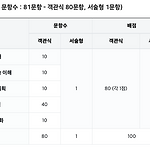 [ADP] 제 35회 필기 문제 복기 및 공부 방법
[ADP] 제 35회 필기 문제 복기 및 공부 방법
✔️ 35회 필기 문제 복기 및 공부 방법 [process][문제 복기] - [후기 및 피드백] 1. 문제 복기문제 복기 및 피드백에 앞서, ADP 시험은 총 5개의 챕터로 구성되며 각각 문항수 대비 최소 40%는 맞추고 총 70점 이상이어야 합격할 수 있습니다.예를 들어, 데이터 이해의 경우 4문제 이상을 맞춰야 과락을 면할 수 있다는 것을 반드시 인지하고 있어야 합니다. 따라서, 이 챕터에 따라 공부 방법이랑 문제 복기를 나누어 작성하고자 합니다. ※ 문제의 답은 제가 생각한 답으로 틀릴 수 있습니다. 알려주시면 수정하도록 하겠습니다!※ 시험을 본 기억에 의존해 복기한 내용으로 보기 내용이나 문제가 100% 일치하지 않을 수 있습니다. 이런식으로 나오는 구나 감 잡는 데 사용하면 좋을 것 같습니..
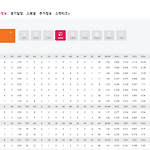 [크롤링] statiz 선수별 일자별 데이터 크롤링
[크롤링] statiz 선수별 일자별 데이터 크롤링
✔ kbo선수들 중 선수별 날짜별 정보 크롤링 방식을 알아보자! [Process] [크롤링 내용] - [방식] - [코드] [1] 크롤링 내용 알고자 하는 선수의 날짜별 경기력 정보를 크롤링 하자. 크롤링 하고자 하는 정보는 아래의 테이블과 같다. [2] 방식 statiz는 테이블로 이뤄진 html이어서, beautifulsoup을 이용해서 html parsing을 통해 테이블을 크롤링하고자 한다. 이때, url링크를 넣어 데이터를 접근해야하므로, url에 필요한 정보를 알아야하는데, 위의 사진과 같이 기재되어 있어, 선수 번호(p_no),포지션(pos),년도(year)를 넣어 크롤링하면 되겠다 2) 홈페이지 마크다운 분석 [F12]를 눌러 아래와 같이 사진처럼 작업자를 켜주고, 동그라미친 부분을 클릭해..
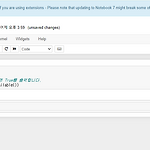 [torch-gpu] torch gpu로 설치하는 방법
[torch-gpu] torch gpu로 설치하는 방법
✔️ torch gpu 설치 방법을 알아보자 [process] [torch 전 유의사항] - [torch-gpu설치] - [torch 사용 확인법] [1] torch 전 유의사항 📌 torch나 tensorflow를 둘다 gpu로 구동할 수 없다. 둘다 gpu 세팅을 하게 되면, cuda가 작동을 안하므로(cpu만 사용됨), 반드시 torch를 gpu설정하기 위해선 tensorflow-gpu를 제거 해야 한다. pip show로 tensorflow-gpu가 설치되었는지 확인 후, uninstall을 사용해 제거한다. pip show tensorflow-gpu pip uninstall tensorflow-gpu 📌 반드시, cuDNN, CUDA를 gpu 사양에 맞춰 다운로드 받아야하는데, 📍torch를 설..
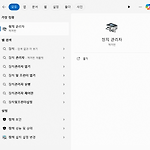 [gpu] 컴퓨터 gpu 사양 확인 및 nvida 그래픽 다운로드
[gpu] 컴퓨터 gpu 사양 확인 및 nvida 그래픽 다운로드
✔️ nvida gpu 사양 확인 방법을 알아보자! [process] [컴퓨터 gpu사양확인] - [nvida 그래픽 다운로드] [1] 컴퓨터 gpu 사양 확인 [장치관리자] - [디스플레이 어댑터] NVIDIA GeForce RTX 3090이 컴퓨터의 사양임을 알 수있다. [2] nvida 그래픽 다운로드 nvida의 링크에 접속 해, 위에 기재된 제품 유형, 운영 체제에 맞춰 검색한다. 검색 후 다운로드를 눌러 다운 받는다. zip파일을 풀어 드라이버를 설치해준다.
 [cuda] CUDA 11.2버전 설치
[cuda] CUDA 11.2버전 설치
✔️ CUDA 11.2버전 설치를 알아보자 [proces] [CUDA 링크 접속] - [CUDA 전버전 접근] - [설치] [1] CUDA 링크 접속 CUDA를 다운 받기 위해 링크에 접속한다. [2] CUDA 전버전 접근 CUDA의 전버전은 Resources-Archiv of Previous CUDA Releases에 있으므로 해당 링크로 접속한다. [3] 설치 우린 CUDA Toolkit 11.1.0버전이 필요하므로 해당버전을 클릭해 설치한다. -11.2 다운로드 실행 프로그램 구동 > 다음 > 다음 눌러 설치 진행 반드시 NVIDIA GPU Computing Toolkit이 있음을 확인해야한다.
 [cuDNN] cuDNN 8.1 설치
[cuDNN] cuDNN 8.1 설치
✔️ cuDNN 8.1 설치방법을 알아보자! [process] [cuDNN접속] - [구버전 이동] - [설치] - [환경변수 추가] [1] cuDNN 접속 cuDNN 홈페이지(링크)에 접속한다. [2] 구버전 이동 우리는 8.1을 설치할 것이므로, 반드시 저 Resources 아래 Archive of Previcous Releses(링크)를 선택한다. [3] 설치 우린 tensorflow 버전이 2.6.0이므로 cuDNN 8.1.0 를 설치한다! 단, 반듸 CUDA 버전(11.x)과 맞춰 설치해줘야 한다 - 다운로드 파일 압축 해제 📌 환경 변수 저장 필수 중요한 건 환경 변수에 path를 추가해야한다. 해당 폴더에 있는 bin, include, lib path를 시스템 환경 path에 추가한다.
git init # 처음 한번만 사용 git pull # 대용량 파일 업로드 git lfs install git lfs track "*.psd" git add .gitattributes git add . git commit -m "add db conti result" git push origin master git config pack.threads 1 git push origin master
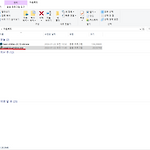 [TexLive] texlive 다운로드
[TexLive] texlive 다운로드
✔ latex 배포판 TexLive 설치를 알아보자! [1] 설치 과정 1) TexLive 다운로드(https://tug.org/texlive/acquire-netinstall.html) 설치 링크로 접속해 설치파일 다운로드를 진행합니다. 아래와 같이 다운로드가 되었을 경우, 관리자권한으로 실행해 다운로드 설치를 진행합니다. 2) 다운로드가 진행되면 [다음]버튼을 계속 눌러 그대로 설치를 진행합니다. 3) 설치 완료됐을 때의 완료 모습은 아래와 같습니다.
 [MiKtex] Latex/Tex 설치 프로그램
[MiKtex] Latex/Tex 설치 프로그램
✔ MiKtex 프로그램 설치 과정을 알아보자 [1] MiKTex란? 윈도우용 TeX 및 LaTex 배포판으로, 이를 깔고 논문 편집 프로그램 Winedt을 사용해야 제약없이 사용이 가능하다. 현재, Linux, Max 등 설치가 가능하다. [2] 설치 과정 1) MiKTex다운로드( https://miktex.org/download ) 링크에 접속해 자신의 컴퓨터 사양에 맞는 다운로드를 진행합니다. 2) 다운로드가 완료되면 실행하여 설치를 진행합니다. * A4 사이즈로 논문을 작성할 거니까 A4로 설정한 뒤 아래와 같은 그림이 나올때까지 다음을 눌러줍니다 3) 아래 같이 작동이 잘되면 설치 완료
 WinEdt과 Sumatra pdf 연동
WinEdt과 Sumatra pdf 연동
✔ Winedt과 Sumatra pdf 연동과정을 알아보자! [1] 연동 과정 1) [WinEdt] 실행 - [Options/Execution Modes] 2) [PDF Viewer] - Sumatra pdf 클릭 ❗ 문제는 위와 같이 Alternative Viewer 버튼이 활성화 되지 않으면 잘못된 설정입니다 그러므로, 반드시 SumatraPDF.exe 가 설치된 파일 경로를 파악해 Alternative Viewer에 기입해 아래처럼 버튼 활성화가 된 상태로 PDF Viewer Executable아래 세팅을 확인해줘야 합니다!
